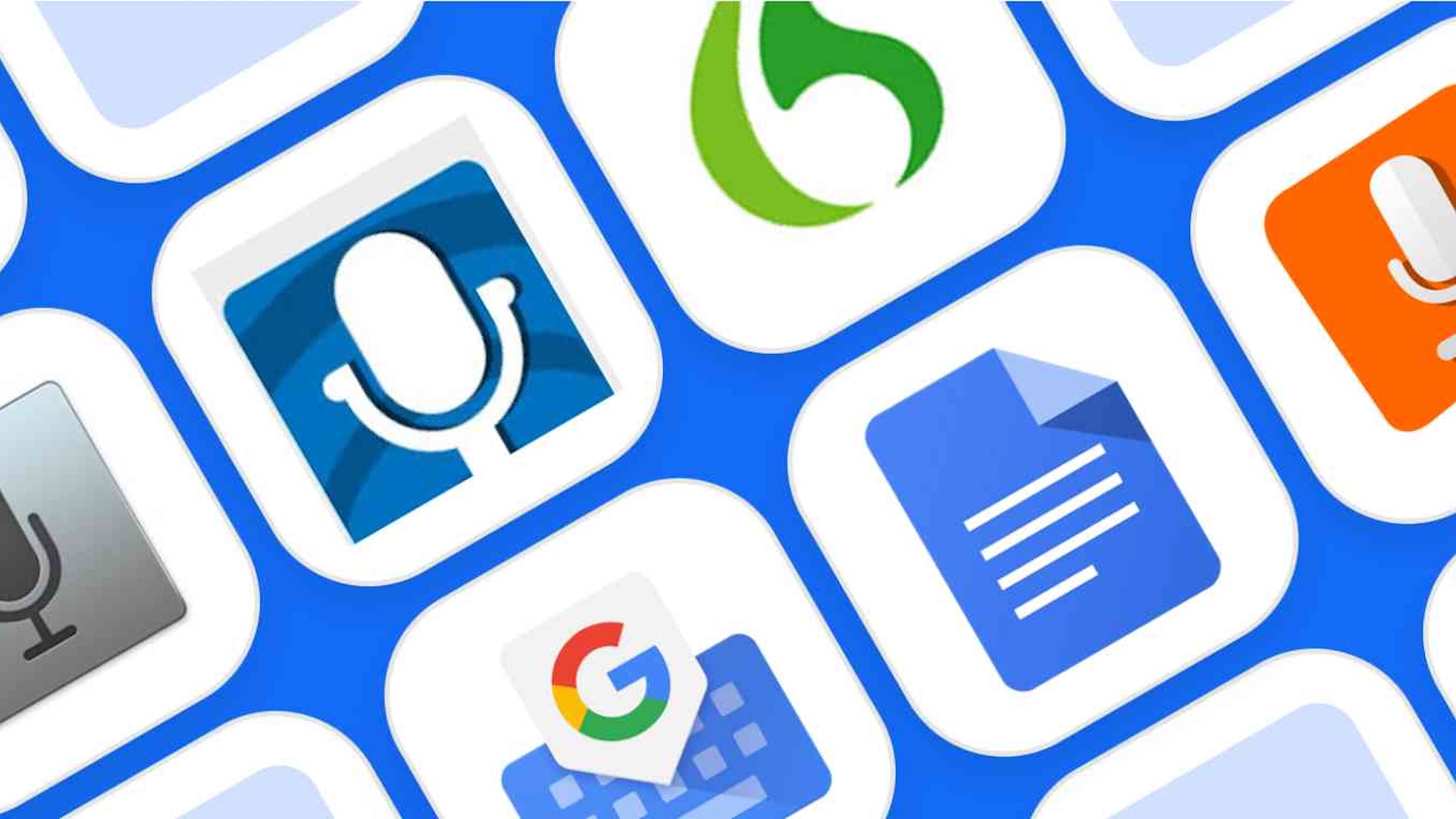For et par måneder siden gled jeg på badeværelset og brækkede mit håndled. Bruddet var så kompliceret, at jeg måtte under kniven, og nu har jeg en plade af titanium og en masse skruer siddende i armen.
Det siger sig selv, at både hånd og fingre bliver ukampdygtige i en længere periode efter sådan en omgang, og hvad gør man så, når man som jeg faktisk lever af at skrive?
Det er her, diktering – ved hjælp af tale-til-tekst-software – kommer ind i billedet. I stedet for at skrive artikler med én hånd har jeg simpelthen brugt dikterings-software, som kan konvertere det talte ord til tekst, og oplevelsen har været overraskende god.
Her er 3 gratis tale-til-tekst-programmer, du kan bruge nu
Nuvel, produktbetegnelser, fagudtryk og komplicerede ord kan være en udfordring, men kendsgerningen er, at tale-til-tekst-software i dag er langt bedre, end jeg havde forestillet mig, inden jeg selv som temporært handicappet fik brug for teknologien.
Herunder får du et overblik over de mest populære gratis dikteringsløsninger, som du selv kan bruge på din Mac eller PC. For at demonstrere, hvor effektiv hver enkelt løsning er, har jeg dikteret nedenstående tekst med hvert tale-til-tekst-program. Resultatet ser du 100 procent uredigeret under hver omtale af den pågældende dikteringssoftware.
Produkter baseret på den længst kommercielt tilgængelige Wi-Fi-protokol, 802.11b, transmitterer udelukkende data på 2,4 GHz frekvensbåndet og opnår teoretiske hastigheder på op til 11 Mbit/s.
Til sammenligning understøtter de fleste produkter i dag også netværksprotokollen 802.11ac fra 2014, nu også kendt som Wi-Fi 5, der kommer med en hastighed på op til 6.933 Mbit/s via 5 GHz frekvensbåndet.
Wi-Fi 6 fungerer både på 2,4 GHz og 5 GHz frekvensbåndene og understøtter en teoretisk hastighed på op til 9.608 Mbit/s.
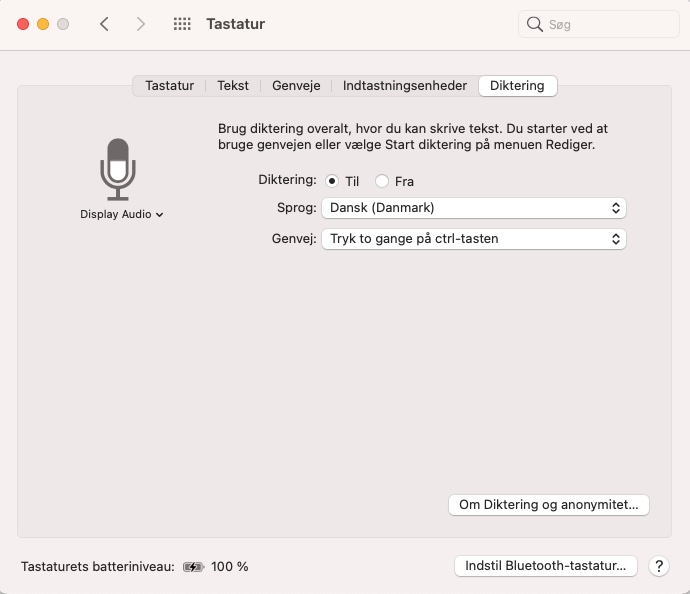
Apple Diktering
Alle Mac-computere kommer med gratis diktering indbygget. For at aktivere softwaren gør du følgende:
- Åbn Systemindstillinger og derefter Tastatur
- Vælg Diktering
- Slå diktering til, og vælg derefter en tastaturgenvej
- Vælg alle de sprog, der skal understøttes, når du aktiverer diktering
Diktering fungerer derefter i alle programmer på din computer, som dog skal have forbindelse til internettet. Ellers fungerer softwaren ikke. Diktering forstår få, enkle kommandoer til tegnsætning – f.eks. “komma” og “punktum” – samt til formatering af tekst, såsom “ny linje” og “nyt afsnit”. En komplet oversigt finder du her.
Herunder er førnævnte tekst dikteret via Apple Diktering:
“Produkter baseret på den længst, Shell tilgængelig WiFi-protokol, 802. 11 B, transmitteret udelukket af data på 2,4 GHz frekvensbåndet og opnå teoretiske hastigheder på op til 11 Mb/s.
Til sammenligning understøtter de fleste produkter i dag også netværk protokollen 802. 11 AC fra 2014, nu også kendt som WiFi fem, der kommer med en hastighed på op til 6933 megabit per sekund via fem GHz frekvensbåndet.
WiFi sex fungerer både på 2,4 GHz og fem GHz-frekvens båndene og understøtter en teoretisk hastighed på op til 9608 megabit per sekund.”
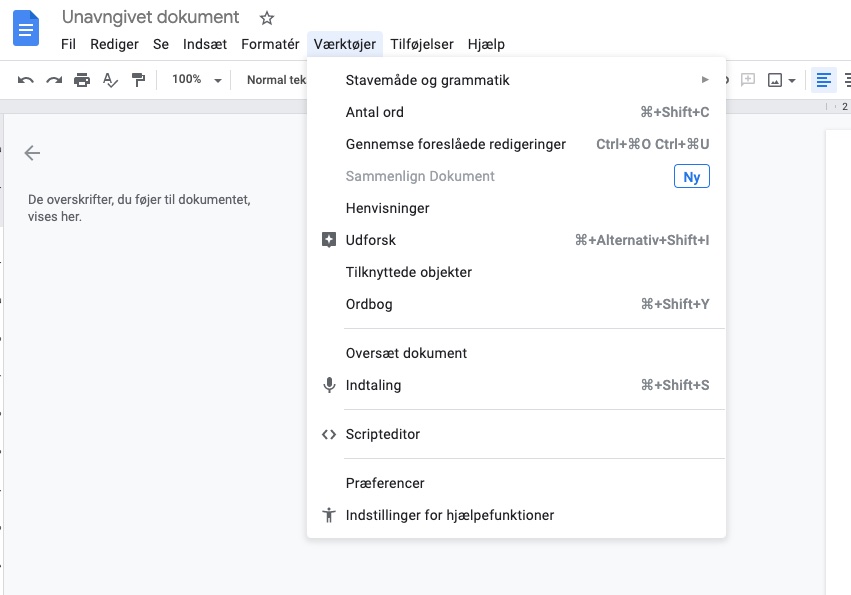
Google Docs Voice Typing
Hvis man bruger det browser-baserede tekstbehandlingsprogram Google Docs via Chrome, kan man bruge “Voice Typing”, som dermed fungerer uafhængigt af platform.
- Åbn et dokument i Google Docs med Chrome
- Klik Værktøjer og derefter Indtaling
- Vælg sprog
Så er det bare med at klikke på mikrofonen, når man er klar til at diktere sin tekst. Selvsagt fungerer også Googles diktering udelukkende, hvis man er forbundet til internettet.
Ligesom Apple Diktering understøtter også Google Docs Voice Typing diverse kommandoer til formatering og typografi. De fungerer dog kun på engelsk. En oversigt finder du her.
Herunder er førnævnte tekst dikteret via Google Docs Voice Typing:
“produkter baseret på den længst kommercielt tilgængelige WiFi protokol, 802.11 B kom at transmittere udelukkende data på 2,4 GHz frekvensbåndet og opnår teoretiske hastigheder på op til 11 MB per sekund. til sammenligning understøtter de fleste Produkter i dag Også netværksprotokol 802.11 AC fra 2014, nu også kendt som WiFi 5 der kommer med en hastighed på op til 6933 MB per sekund via 5 GHz frekvensbåndet. WiFi 6 fungerer både på 2,4 GHz og 5ghz frekvens båndene og understøtter en teoretisk hastighed på op til 9608 MB Per s.”
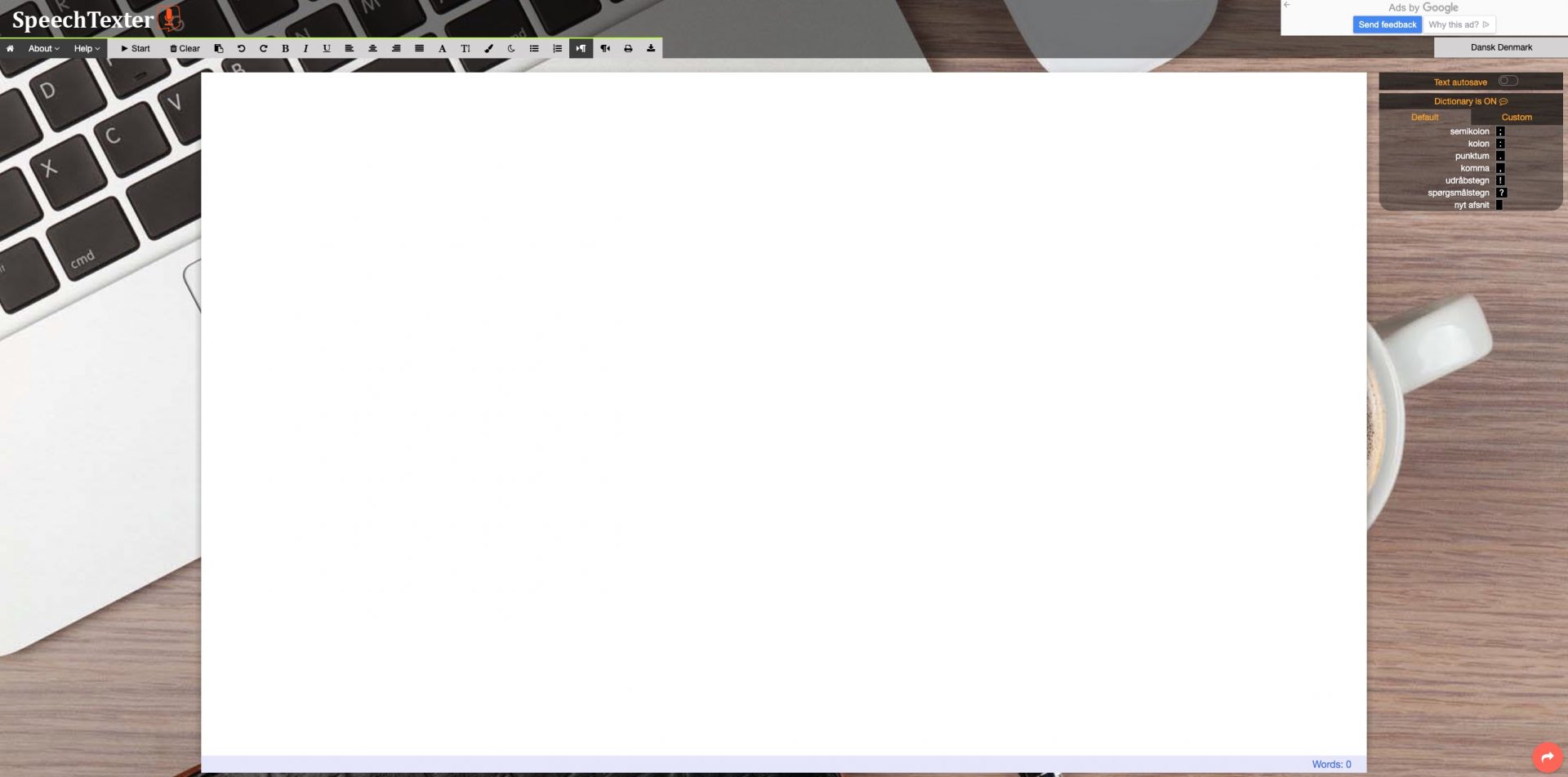
SpeechTexter
For at bruge dette dikteringsværktøj skal vi blive i Chrome-browseren. Men selv om også SpeechTexter sender din tekst omkring Googles servere, har firmaet sin egen talegenkendelses-software, som i nogle tilfælde gør et bedre stykke arbejde end Googles diktering. Gør følgende for at komme i gang:
- Åbn SpeechTexter i Chrome
- Vælg sprog i skærmens øverste højre hjørne
- Klik på Start Dictating
I web-brugerfladen klikker man så på Start for at komme i gang med at indtale sin tekst. Til højre i programvinduet finder man en praktisk lille værktøjskasse, der bl.a. viser tilgængelige kommandoer til tegnsætning og formatering.
Herunder er førnævnte tekst dikteret via SpeechTexter:
“Produkter baseret på den længst kommercielt tilgængelige WiFi protokol, 802.11 B, transmittere udelukke data på 2,4 GHz frekvensbåndet og opnår teoretiske hastigheder på op til 11 MB per sekund. Til sammenligning understøtter de fleste Produkter i dag Også netværksprotokoller 802.11 AC fra 2014 Kom nu også kendt som WiFi 5,8 der kommer med en hastighed på op til 6933 MB per sekund vi er 5ghz frekvensbåndet. WiFi 6 fungerer både på 2,4 GHz og 5ghz frekvens båndene og understøtter en teoretiske hastighed på op til 9608 MB Per s.”
Kræver korrektur
Som man tydeligt kan se af ovenstående eksempler, er der stadig lang vej igen, før tale-til-tekst-løsningerne fungerer helt uden fejl. Er teksten for tung og fyldt med svære ord og fagudtryk, kan der opstå så mange fejl i dikteringen, at det reelt er hurtigere at klare sig uden. Men det kan gå væsentlig hurtigere, når der er tale om lidt mere gængse teksttyper, at diktere først og så rette småfejl bagefter. Sådan er dette afsnit for eksempel blevet skrevet.
Generelt er et godt råd at tjekke sine mikrofonindstillinger, inden man går i gang med at indtale sin tekst, så man sikrer, at der er skruet tilstrækkelig højt op for lydstyrken. Diktering er ikke meget værd, hvis computeren ikke kan høre, hvad man siger.
Og sørg for at tale både langsomt og tydeligt. Men det er på den anden side et råd, man generelt bør følge – ikke kun når man taler med sin computer!
Læs videre med LB+
Efterårs tilbud
Fuld adgang til alt indhold i 4 uger for 4 kr
LB+ Total måned
Fuld adgang til alt indhold i en måned
LB+ Total 12 måneder
Fuld adgang til alt indhold på Lyd & Billede og L&B Home i 12 måneder
- Adgang til mere end 7.500 produkttests!
- Store rabatter hos vores samarbejdspartnere i LB+ Fordelsklub
- Ugentlige nyhedsbreve med seneste nyheder/li>
- L&B TechCast – en podcast fra L&B
- Deaktivering af annoncer